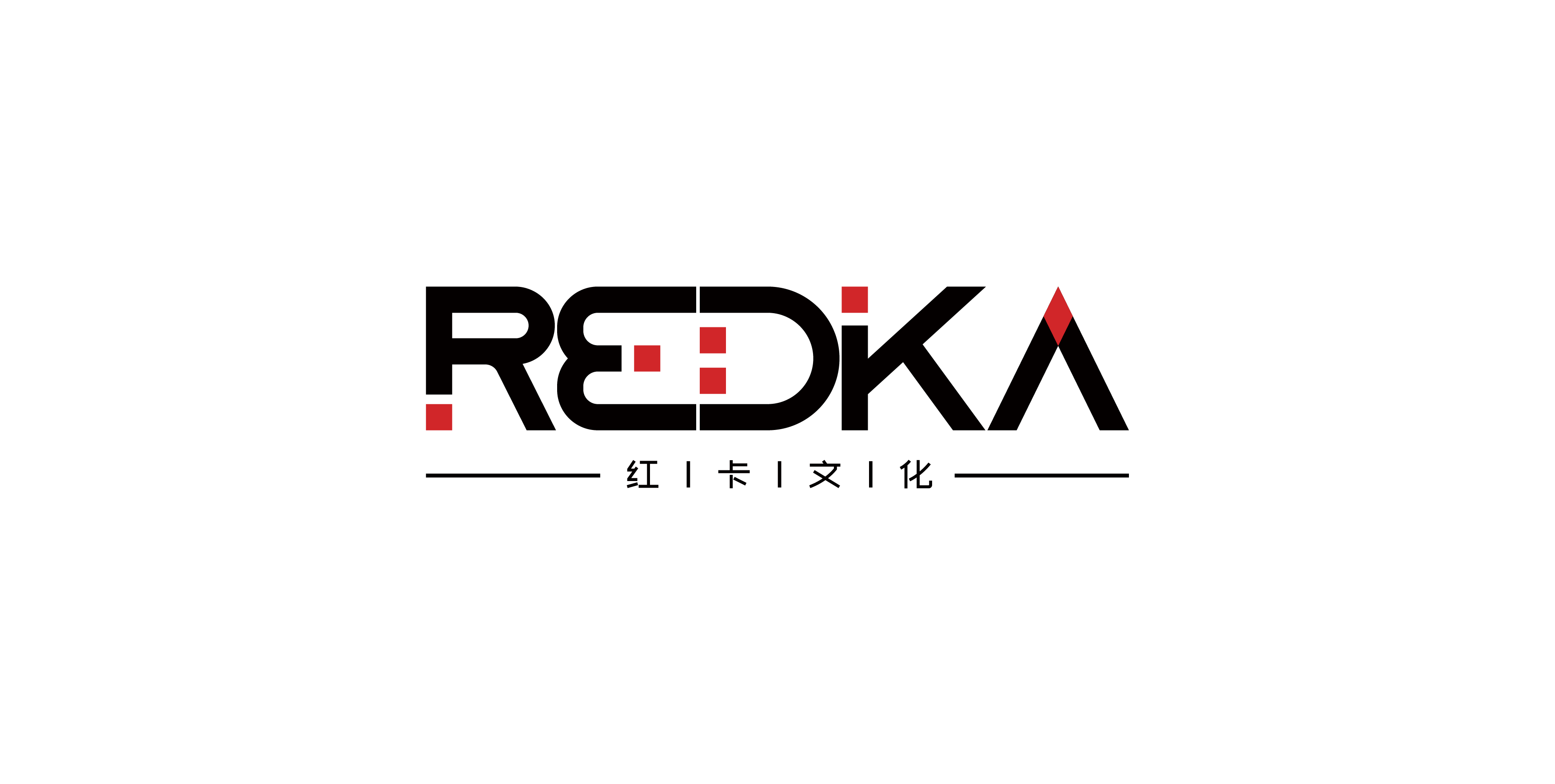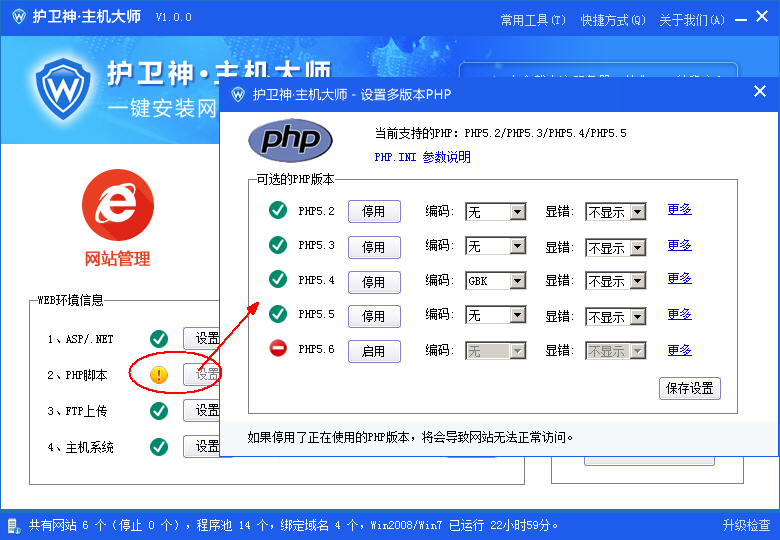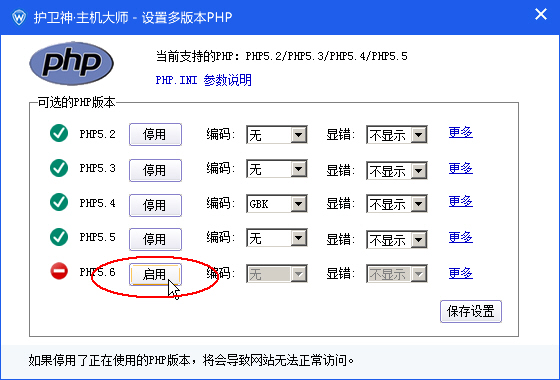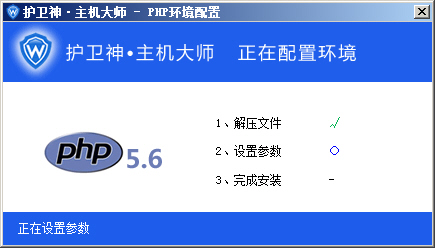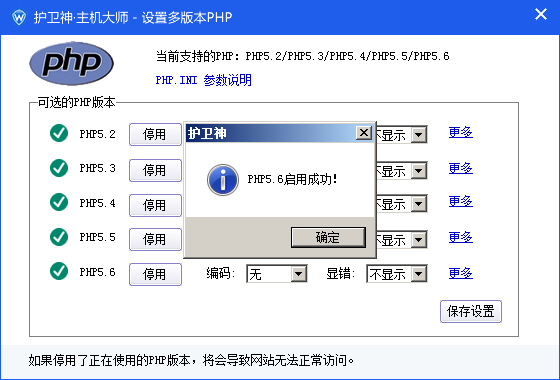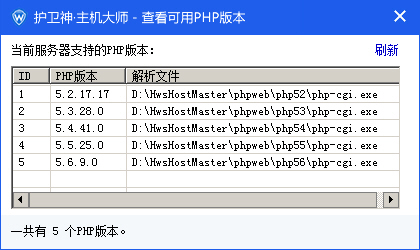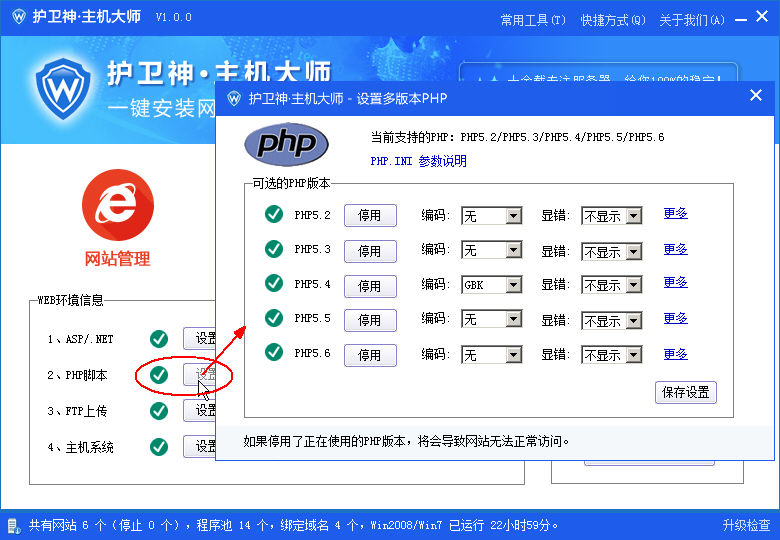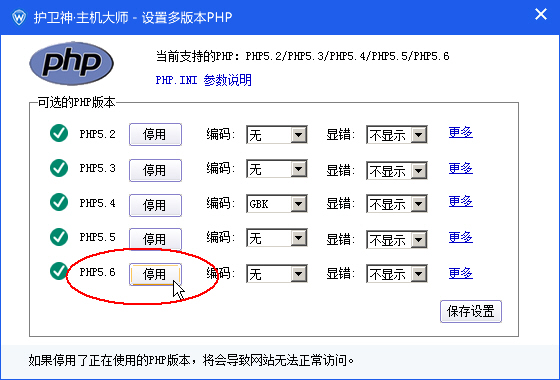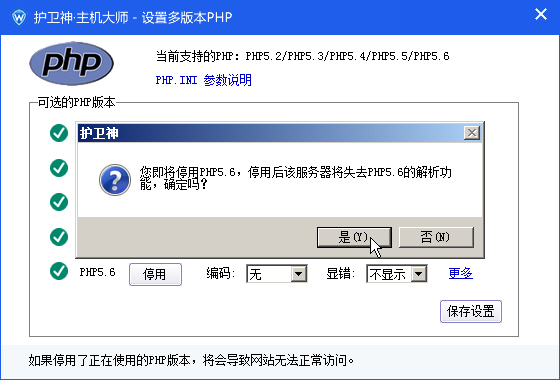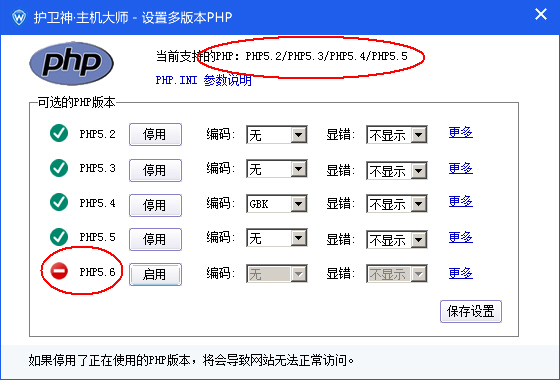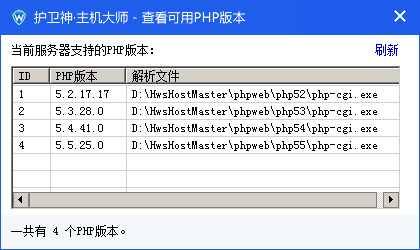- 首頁
-
新一代防火墻
在黑客入侵的每一個環(huán)節(jié)進行攔截,一站式解決安全威脅 網(wǎng)頁木馬防護 遠程桌面防護 網(wǎng)站篡改防護 智能防火墻 惡意軟件防護 惡意IP防護 系統(tǒng)安全加固 CC攻擊防護 SQL注入防護 網(wǎng)站后臺保護 態(tài)勢感知大屏 IP/區(qū)域防護 詳情了解...
- 軟件產(chǎn)品
- 安全服務
-
解決方案
行業(yè)安全方案 企業(yè)官網(wǎng)防護方案 支付平臺防護方案 電商網(wǎng)站防護方案 政府網(wǎng)站防護方案 游戲平臺防護方案 APP小程序防護方案
CMS安全方案 DedeCMS防護方案 WordPress防護方案 帝國CMS防護方案 ThinkPHP防護方案 PHPCMS防護方案 Discuz防護方案
CMS安全方案 PbootCMS防護方案 ClassCMS防護方案 EMLOG護方案 ASPCMS防護方案 PHPWind防護方案 迅睿CMS防護方案
CMS安全方案 蘋果CMS防護方案 FastAdmin防護方案 馬克斯CMS防護方案 海洋CMS防護方案 飛飛CMS防護方案 贊片cms防護方案 更多...
-
交流論壇
論壇版塊 主機大師 Windows 主機大師 Linux 其他軟件交流
- 關于我們
-
管理中心
管理控制臺 軟件管理 工單系統(tǒng) 在線充值 購買短信 發(fā)票索取